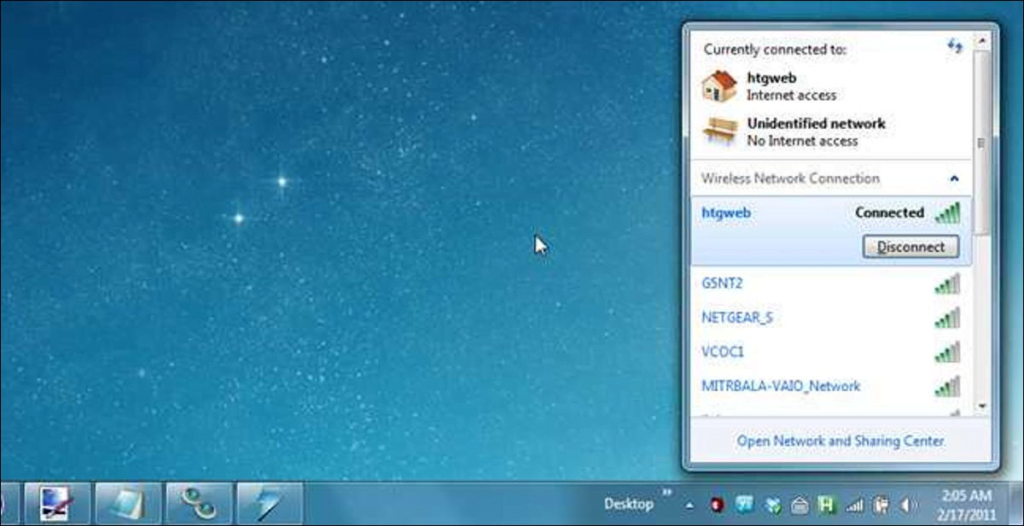Les paramètres de réseau sans fil dans Windows 7 sont globaux pour tous les utilisateurs, mais il existe une option peu connue qui vous permet de les basculer par utilisateur, de sorte que chaque utilisateur n’a accès qu’aux réseaux auxquels il est autorisé à conectarse. Así es como funciona todo.
¿Cómo es esto útil? Es posible que desee evitar que un usuario específico acceda a Internet. Si no le da la contraseña inalámbrica, no podrá conectarse. Esto puede ser realmente útil si tienes mini personas jugando en la PC de casa, pero no quieres que inicien sesión.
Configuración de red inalámbrica por usuario
Lo primero que deberá hacer es dirigirse al Centro de redes y recursos compartidos, al que puede acceder a través del icono de la barra de estado en la captura de pantalla anterior. Una vez que esté allí, haga clic en Administrar redes inalámbricas.
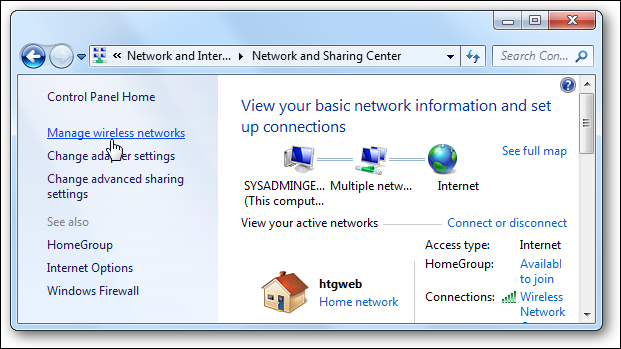
Una vez allí, haga clic en el botón Tipos de perfil.
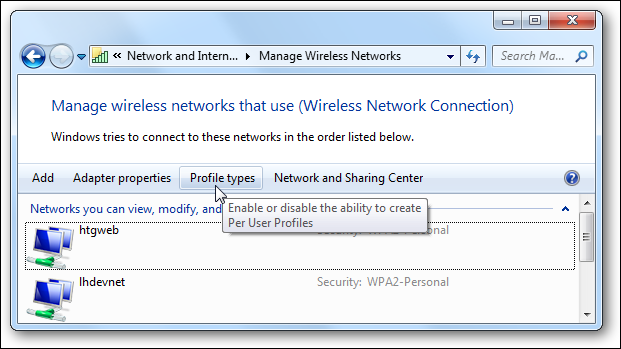
Y ahora puedes elegir la opción «Usar perfiles para todos los usuarios y por usuario».
Nota: El mensaje de advertencia indica que si usa la función Cambiar de usuario para mantener a ambos usuarios conectados al mismo tiempo, eventualmente cortará al otro usuario. Dado que esto es lo que queríamos en primer lugar, simplemente presione el botón Guardar.
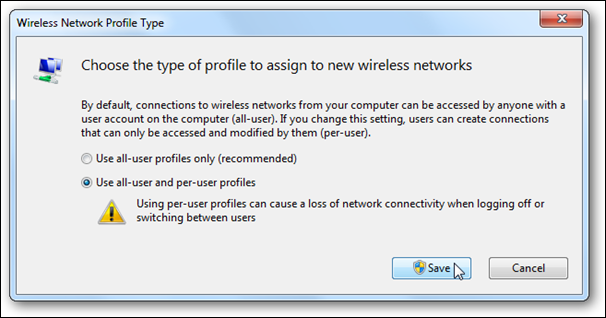
En este punto, su sistema ahora puede usar perfiles por usuario, pero todos los perfiles actuales todavía están configurados para todos los usuarios. Sigue leyendo.
Creación de una conexión de red inalámbrica específica del usuario
La forma más fácil de crear una nueva conexión inalámbrica específica para el usuario sería simplemente conectarse a una red; el valor predeterminado ahora es por usuario. Si desea convertir el actual, primero deberá eliminarlo. Simplemente selecciónelo de la lista en la pantalla Administrar redes inalámbricas y haga clic en el botón Eliminar.
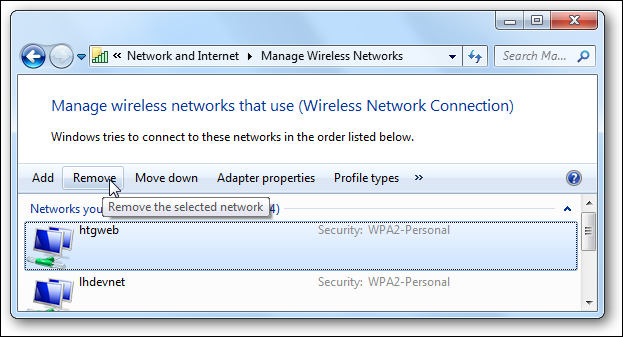
Ahora puede usar el ícono inalámbrico en la bandeja del sistema para elegir una red, conectarse a ella y luego ingresar la contraseña.
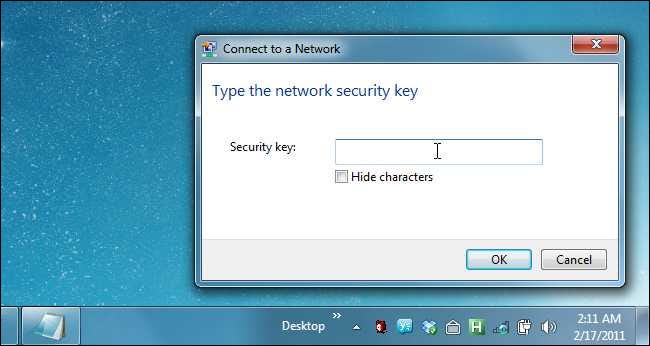
Si hace clic con el botón derecho en la entrada de la lista y elige Propiedades, verá que la opción «Disponibilidad de red» ahora está configurada como «Solo yo». ¡Éxito!
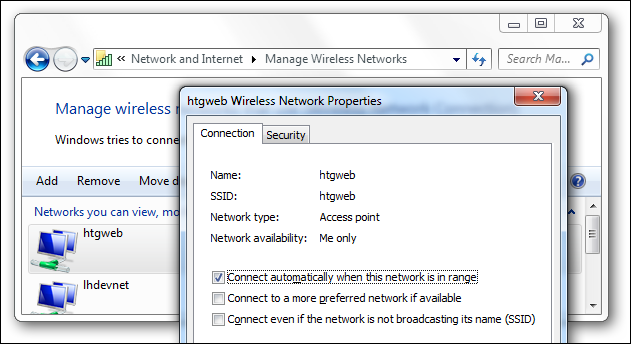
Lo mismo ocurrirá con cualquier red a la que se conecte.
Creación manual de una red inalámbrica global o por usuario
Si usa el botón Agregar en la pantalla Administrar redes inalámbricas, puede elegir manualmente entre por usuario o global, lo que puede ser útil ya que el valor predeterminado ahora es por usuario.
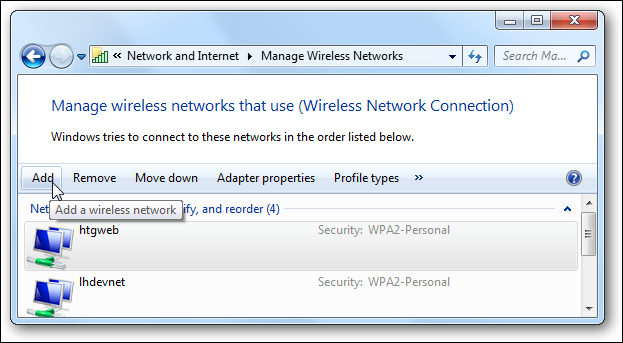
Haga clic en la opción que dice Crear perfil de red manualmente …
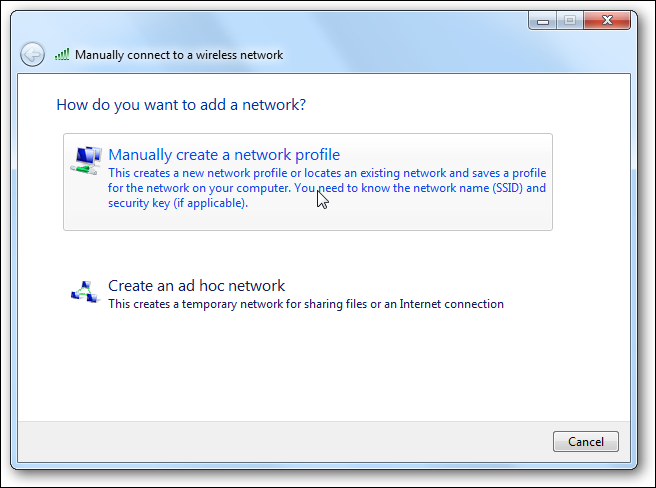
Y ahora estás en la pantalla donde puedes completar manualmente todos los detalles, y también puedes optar por crearlo por usuario o para todos.

Y lo más importante, ha aprendido algo nuevo en Windows 7.